Top-Fixes für das iPhone-Update, das in der Bildschirmprüfungsschleife hängen bleibt
Jedes Mal, wenn ein iOS-Update veröffentlicht wird, klicken viele Benutzer voller Vorfreude auf "Jetzt installieren", aber unerwartet iPhone hängt bei der „Update-Überprüfung“ fest Schnittstelle und reagiert langsam. Dieser Vorgang sollte nur wenige Sekunden dauern, kann sich jedoch zu einer langen Wartezeit oder sogar einem kompletten Stau entwickeln, was beunruhigend ist. Besonders in Szenarien, in denen Mobiltelefone dringend benötigt werden, z. B. beim Navigieren, Herstellen von Notfallkontakten oder Installieren bestimmter Apps, kann diese Art von Update-Verzögerung zweifellos große Probleme verursachen. Tatsächlich ist „iPhone hängt bei der Überprüfung von Updates fest“ kein seltenes Phänomen und wird meist durch abnormale Netzwerkverbindungen, System-Cache-Fehler oder unzureichenden Gerätespeicher verursacht. Dieser Artikel analysiert die Ursachen aus verschiedenen Blickwinkeln und bietet eine Reihe praktischer und benutzerfreundlicher Lösungen, mit denen Sie den Aktualisierungsprozess schnell wiederherstellen und verhindern können, dass Ihr Telefon in einem kritischen Schritt hängen bleibt.
SEITENINHALT:
Teil 1. Was bedeutet die Überprüfung des Updates auf dem iPhone?
Unter normalen Umständen dauert dieser Vorgang zur Überprüfung des Updates auf dem iPhone nur wenige Sekunden oder sogar weniger als eine Minute. Danach wird automatisch mit der Installationsphase fortgefahren.
Angenommen, das iPhone bleibt bei der Update-Überprüfung hängen, weist das Problem auf, dass es bei diesem wichtigen Schritt zu einer Störung des Telefons kommen kann, z. B. einer instabilen Netzwerkverbindung, unzureichendem Speicherplatz oder einem Systemcache-Fehler. Dies führt dazu, dass die Überprüfung nicht reibungslos abgeschlossen werden kann.
Insbesondere nach der Veröffentlichung neuer Systemversionen wie iOS 26, da die Update-Dateien größer und der Verifizierungsmechanismus strenger werden, kommt es häufiger vor, dass das iPhone bei der Verifizierung des Updates iOS 26 hängen bleibt. Wenn wir die Bedeutung und den Prozess der Update-Verifizierung verstehen, können wir daher genauer feststellen, warum mein iPhone bei der Update-Verifizierung hängen bleibt, und das Problem gezielt angehen.
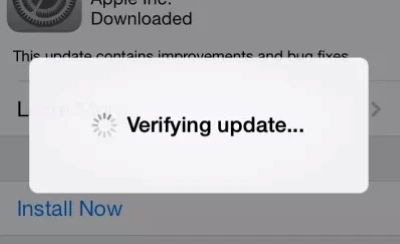
Teil 2. Warum bleibt mein iPhone bei der Update-Verifizierung hängen?
Wenn Ihr iPhone bei der Update-Verifizierung hängen bleibt, bedeutet dies, dass während der Update-Verifizierung etwas Ungewöhnliches mit Ihrem Gerät passiert ist. Hier sind einige häufige Gründe, die Ihnen helfen können, das Problem schnell zu ermitteln:
• Instabile Netzwerkverbindung
Für die Überprüfung von Updates ist eine Verbindung zu den Apple-Servern erforderlich. Wenn Ihr WLAN-Signal instabil ist oder sich in einem schwachen Netzwerk befindet, kann es sein, dass das System lange auf der Überprüfungsoberfläche bleibt, was dazu führt, dass das iPhone-Update bei der Überprüfung hängen bleibt.
• Beschädigte Update-Datei
Angenommen, das vom System heruntergeladene Update-Paket ist unvollständig oder beschädigt, auch wenn der Download-Vorgang reibungslos verläuft. In diesem Fall schlägt der Verifizierungsprozess fehl, was dazu führt, dass die Update-Verifizierung auf dem iPhone hängen bleibt. Dies ist wahrscheinlicher, wenn Downloads unterbrochen werden oder mobile Datenupdates verwendet werden.
• Nicht mehr im Lager
Wenn Sie ein Update überprüfen, müssen Sie die Update-Datei entpacken und vorübergehend laden. Wenn auf Ihrem Gerät nicht genügend Speicherplatz vorhanden ist, kann es passieren, dass der Update-Prozess hängen bleibt. Dies können Sie vermeiden, indem Sie mehr Speicherplatz auf dem iPhone kaufen.
• Systemcache oder außergewöhnliche Einstellungen
Ein übermäßiger Systemcache, veraltete Einstellungen aus älteren Versionen oder sogar falsche Datums- und Uhrzeiteinstellungen können den Überprüfungsprozess beeinträchtigen. Diese Situation tritt häufiger bei iPhone-Benutzern auf, die bei der Überprüfung von Updates nicht weiterkommen.
Wenn Sie diese Ursachen verstehen, können Sie gezieltere Entscheidungen über die richtigen Lösungen treffen. Im Folgenden untersuchen wir die einzelnen Lösungen einzeln.
Teil 3. So beheben Sie das Problem, dass das iPhone beim Überprüfen des Updates hängen bleibt
Wenn Ihr iPhone bei der Update-Verifizierung hängen bleibt, müssen Sie nicht gleich das Gerät auf die Werkseinstellungen zurücksetzen oder austauschen. Die folgenden Methoden sind einfach und effektiv und können von den meisten Benutzern zur Lösung dieses Problems verwendet werden.
Hard Reset
Wenn das System vorübergehend hängen bleibt oder der Aktualisierungsprozess abnormal ist, ist ein erzwungener Neustart eine der direktesten Möglichkeiten, das Problem zu lösen.
• Für iPhone 8 und höher: Drücken und lassen Sie die Lautstärke Schlüssel, die Volumen nach unten Drücken Sie die Taste, halten Sie dann die Einschalttaste gedrückt und warten Sie, bis das Apple-Logo auf dem Bildschirm erscheint.
• Für iPhone 7/7 Plus: Halten Sie die Werkzeuge -Taste und Volumen nach unten Taste gleichzeitig, bis Sie neu starten.
• Für iPhone 6s und frühere Modelle: Halten Sie die Werkzeuge und Startseite Tasten gleichzeitig, bis das Apple-Logo erscheint.
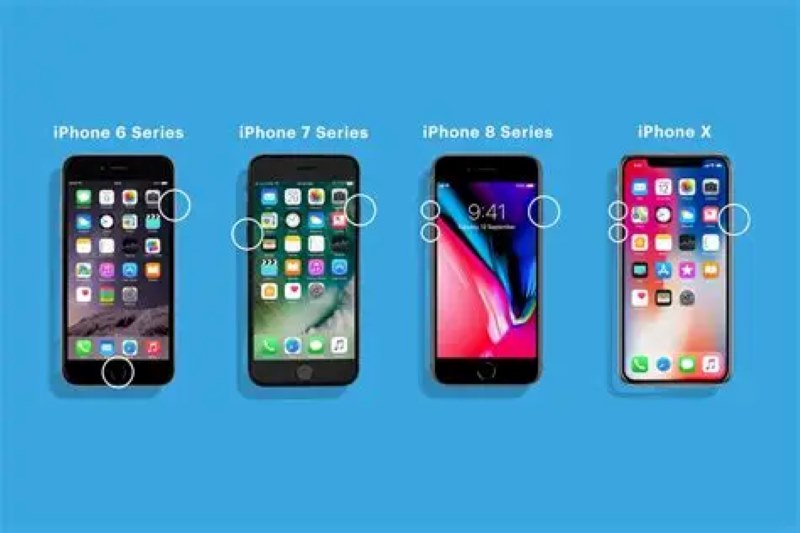
Diese Aktion behebt normalerweise das Ruckeln während des Aktualisierungsvorgangs und entfernt den Status der Aktualisierungsüberprüfung auf dem hängenden iPhone. Manchmal können jedoch wichtige Daten auf Ihrem Telefon gelöscht werden. Es wird empfohlen, Backup iPhone im Voraus, sodass die Daten auch bei versehentlichem Löschen später problemlos wiederhergestellt werden können.
iOS-Update löschen und erneut herunterladen
Wenn die Update-Datei selbst beschädigt ist, schlägt die Überprüfung durch das System fehl, was dazu führt, dass das iPhone-Update bei der Überprüfung des Updates hängen bleibt.
Schritt 1. Öffne Einstellungen> Allgemein> iPhone-Speicher.
Schritt 2. Suchen Sie im Dropdown-Menü nach der iOS-Updatedatei, z. B. iOS 26.
Schritt 3. Klicken Sie auf die Eingabetaste und wählen Sie Update löschen.
Schritt 4. Gehen Sie zurück zu Einstellungen> Allgemein> Software-Update, und laden Sie das Update erneut herunter und installieren Sie es.
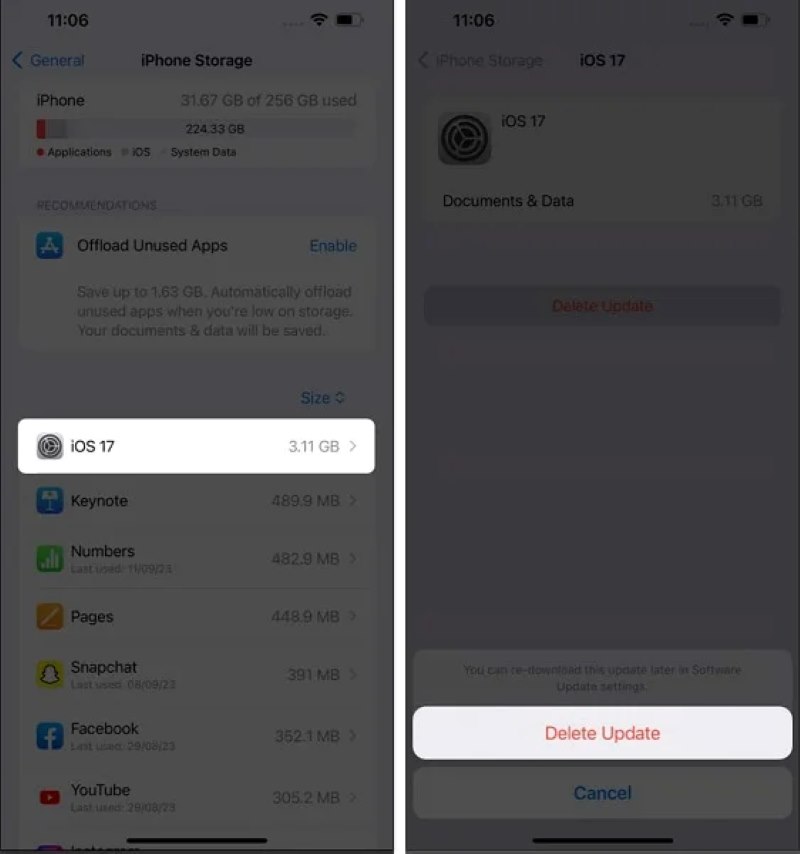
Diese Methode ist besonders nützlich, um Probleme im Zusammenhang mit Versionen wie „iPhone bleibt beim Überprüfen des Updates iOS 26 hängen“ zu beheben.
Netzwerkeinstellungen zurücksetzen
Netzwerkanomalien sind eine häufige Ursache für Authentifizierungsfehler und das Zurücksetzen der Netzwerkeinstellungen kann ungültige DNS-, VPN- oder Proxy-Interferenzen beheben.
Schritt 1. Gehe zu Einstellungen > Allgemein > iPhone übertragen oder wiederherstellen.
Schritt 2. Klicke Wiederherstellen.
Schritt 3. Auswählen Netzwerkeinstellungen wiederherstellen und geben Sie zur Bestätigung Ihr Passwort ein. Wenn Sie fertig sind, stellen Sie die Verbindung zum WLAN wieder her und versuchen Sie das Update erneut.
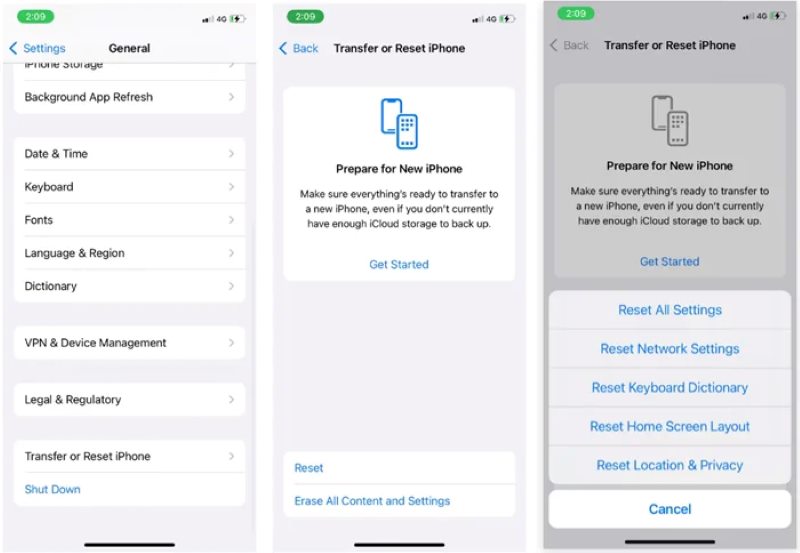
Update mit iTunes
Wenn die Verifizierung auf Ihrem Telefon fehlschlägt, können Sie versuchen, das System über iTunes auf Ihrem Computer zu aktualisieren. Mit dieser Methode können Sie den mobilen Authentifizierungsmechanismus umgehen.
Schritt 1. Verbinden Sie Ihr iPhone per Kabel mit Ihrem Computer und öffnen Sie iTunes oder den macOS Finder.
Schritt 2. Wählen Sie Ihr Gerät aus und klicken Sie auf Check for updates auf der Übersichtsseite.
Schritt 3. Wenn ein Update verfügbar ist, klicken Sie auf Aktualisierung Schaltfläche. Folgen Sie abschließend den Anweisungen, um den Aktualisierungsvorgang abzuschließen.
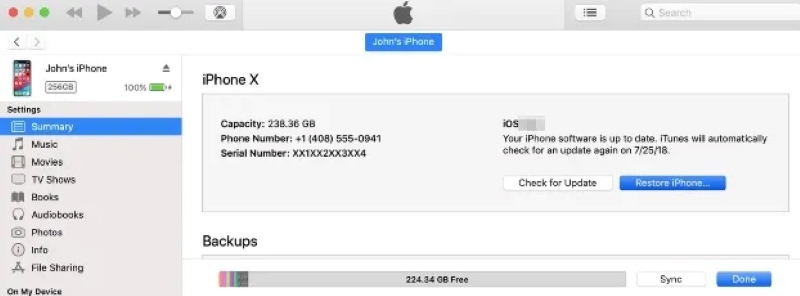
Bestes Drittanbieter-Tool
Wenn die vorhergehende Methode nicht funktioniert, liegt möglicherweise eine Ausnahme auf Systemebene vor. Zu diesem Zeitpunkt können Sie ein professionelles Tool wie Apeaksoft iOS Systemwiederherstellung für eine gründliche Reparatur ohne Datenverlust.
Bestes iOS-Reparaturtool ohne Datenverlust
- Beheben Sie Systemanomalien, ohne in den Wiederherstellungsmodus zu wechseln.
- Unterstützt die Behebung verschiedener Probleme wie Verzögerungen bei iPhone-Updates, Überprüfungsfehler, schwarzer Bildschirm usw.
- Alle Daten bleiben erhalten und der Reparaturvorgang ist sicher und intakt.
- Kompatibel mit allen iPhone-Modellen und iOS-Versionen, einschließlich dem neuesten iOS 26.
Sicherer Download
Sicherer Download

Schritt 1. Verbinden Sie Ihr iPhone nach dem Ausführen der Software und wählen Sie die iOS Systemwiederherstellung Funktion auf der Hauptseite.

Schritt 2. Nachdem Sie bestätigt haben, dass die Geräteinformationen erkannt wurden, klicken Sie auf Start und wählen Sie Standart Modus zu reparieren. Dieser Modus kann alle Ihre Daten im größtmöglichen Umfang schützen. Klicken Sie dann auf Schichtannahme.

Schritt 3. Anhand der Geräteinformationen wird ein passendes Firmware-Paket empfohlen. Klicken Sie auf das entsprechende Herunterladen Taste auf der rechten Seite.

Schritt 4. Klicken Sie nach Abschluss des Downloads auf Nächster und starten Sie die Reparatur. Sobald die Reparatur abgeschlossen ist, wird das Gerät automatisch neu gestartet und der Aktualisierungsvorgang wird reibungslos fortgesetzt.

Kontakt Apple-Support
Wenn ein Problem mit der Hardware des Geräts oder ein schwerwiegender Systemabsturz vorliegt, wird empfohlen, als letzten Schritt den offiziellen technischen Support von Apple zu kontaktieren.
Sie können über die Apple Support-Website einen persönlichen Servicetermin vereinbaren oder über die Apple Support-App eine Reparaturanfrage senden.
Fazit
Begegnung mit einem iPhone-Update bleibt bei der Überprüfung hängen bedeutet nicht, dass Ihr Gerät nicht richtig funktioniert. Wenn Sie mehrere Methoden ausprobiert haben und immer noch nicht funktionieren, ein professionelles Tool wie Apeaksoft iOS Systemwiederherstellung bietet eine umfassendere und sicherere Lösung. Egal, ob Sie zum ersten Mal auf ein Problem stoßen oder schon mehrmals damit zu kämpfen hatten, wir hoffen, dass diese Anleitung Ihnen bei der Durchführung des Updates hilft.
Ähnliche Artikel
Der Bildschirm Ihres iPhones ist schwarz und zeigt „iPhone nicht verfügbar“ an. Hier sind vier Lösungen, um dieses Problem effizient zu beheben.
Wenn Ihr iPhone-Touchscreen nicht funktioniert, geraten Sie nicht in Panik. Hier sind fünf Lösungen, mit denen Sie das Problem effizient beheben können.
Schaltet sich Ihr iPhone ständig ein und aus, kann dies die Nutzung beeinträchtigen und sogar zu Datenverlust führen. Hier erfahren Sie mehr über mögliche Ursachen und praktische Lösungen.
Wenn sich Ihr iPhone nicht ausschalten lässt, kann dies Ihr Erlebnis beeinträchtigen und dazu führen, dass der Akku leer wird oder das System ausfällt. Wir helfen Ihnen, das Problem schnell zu lösen.

